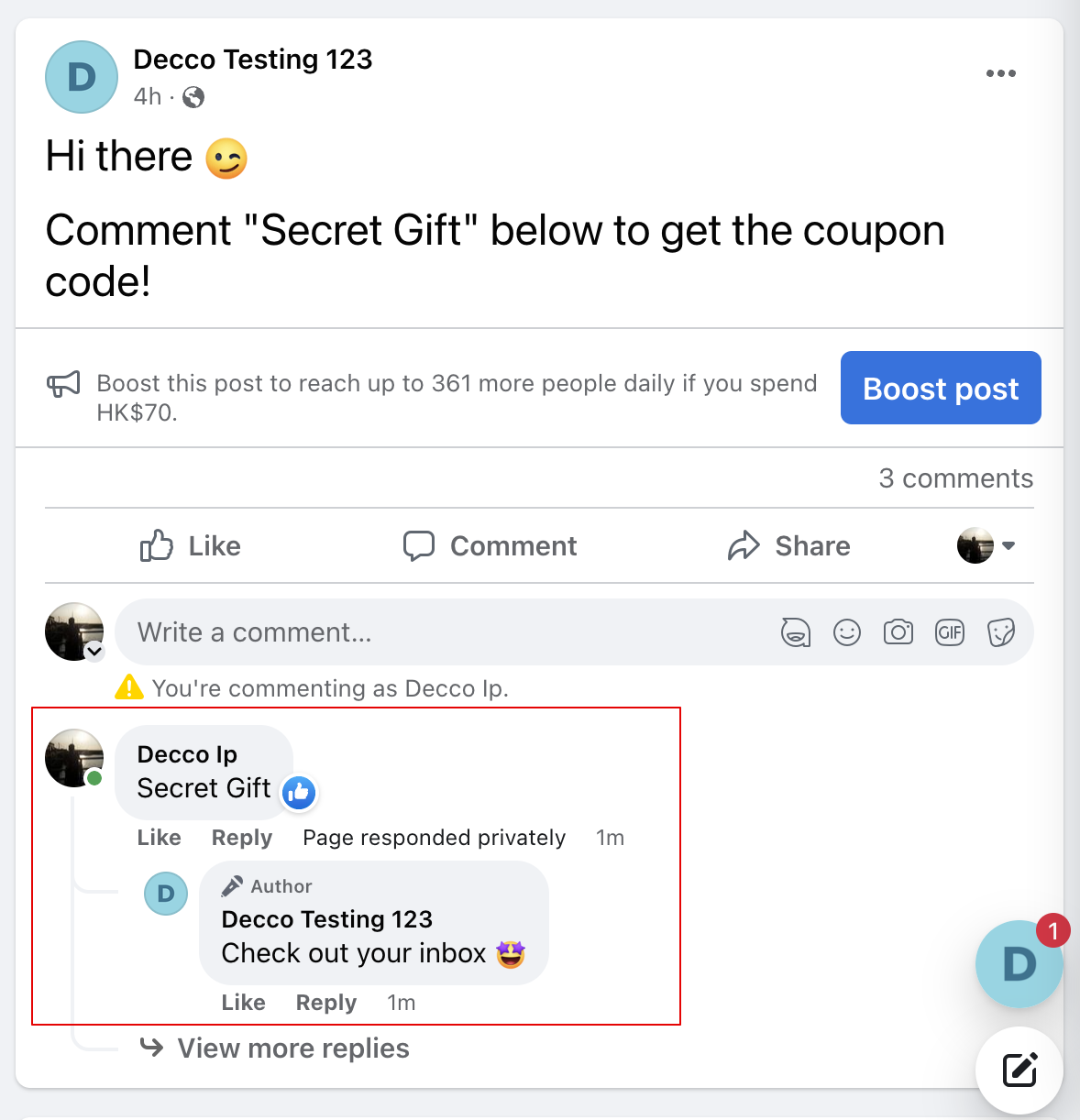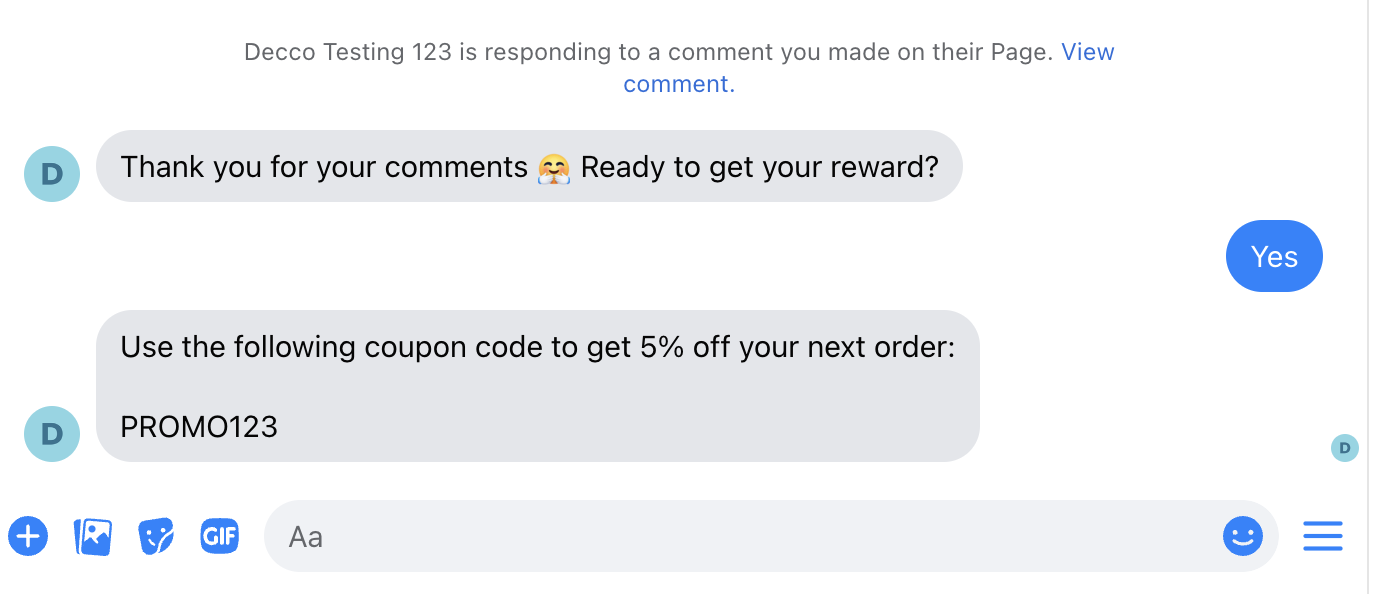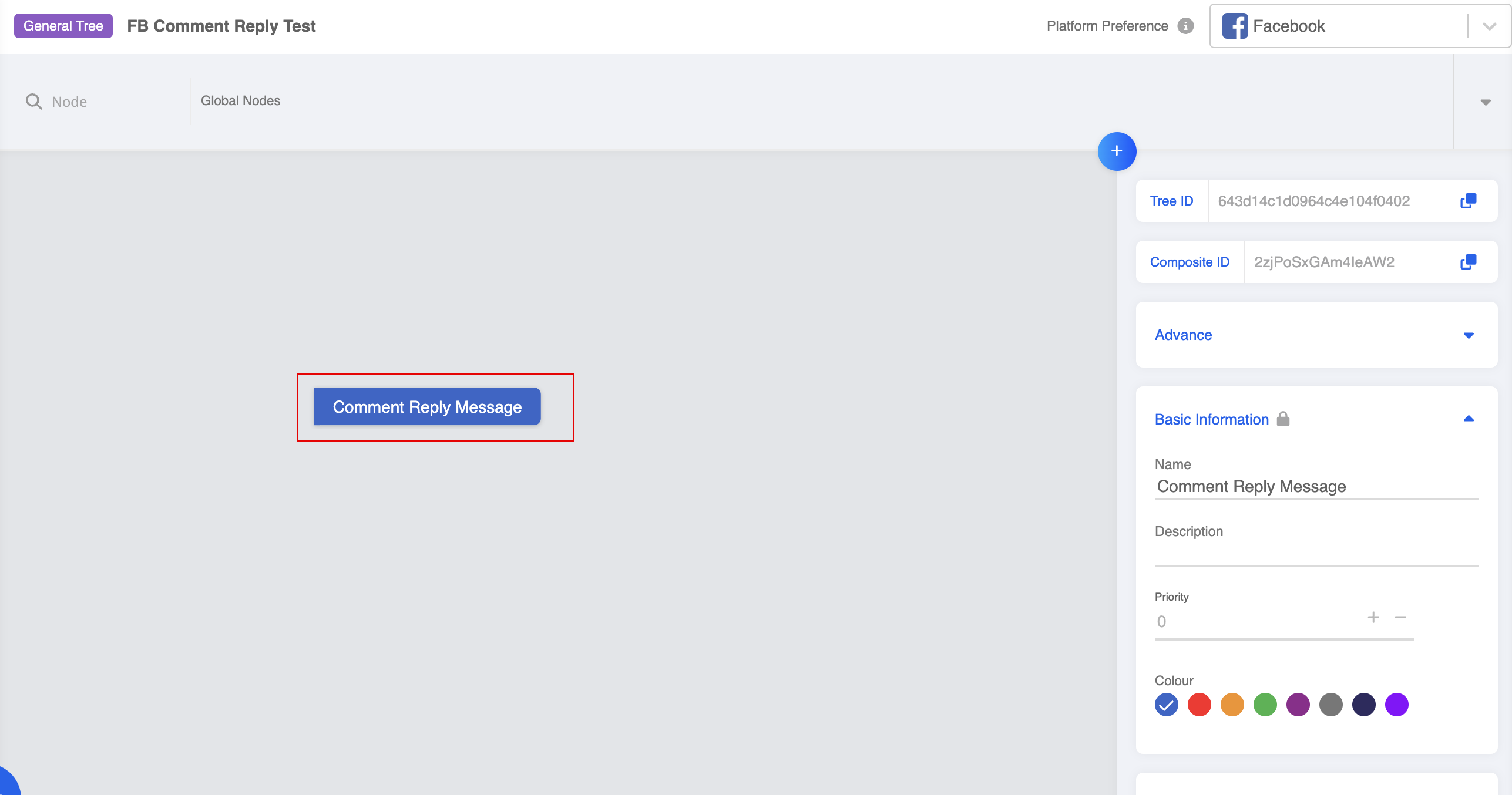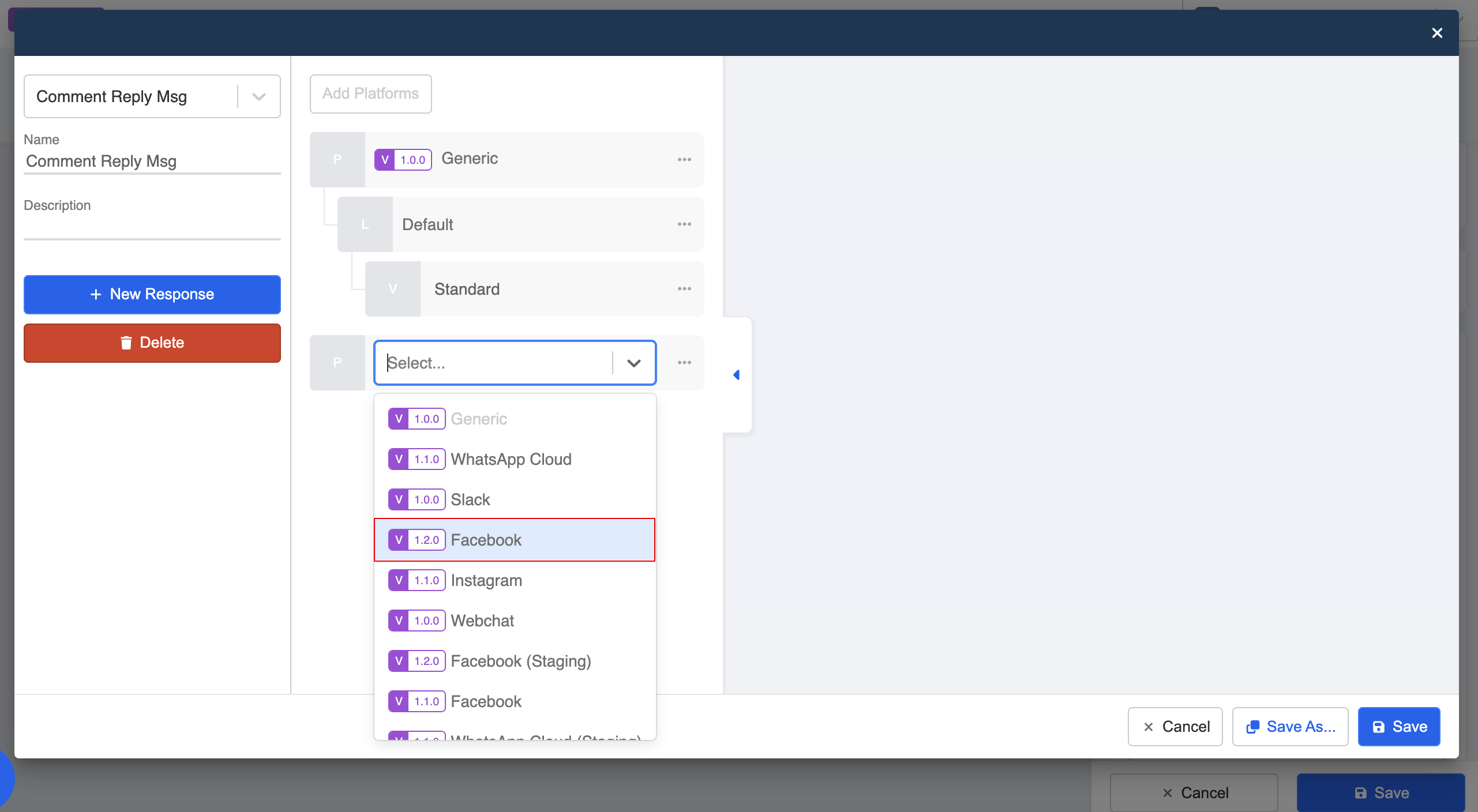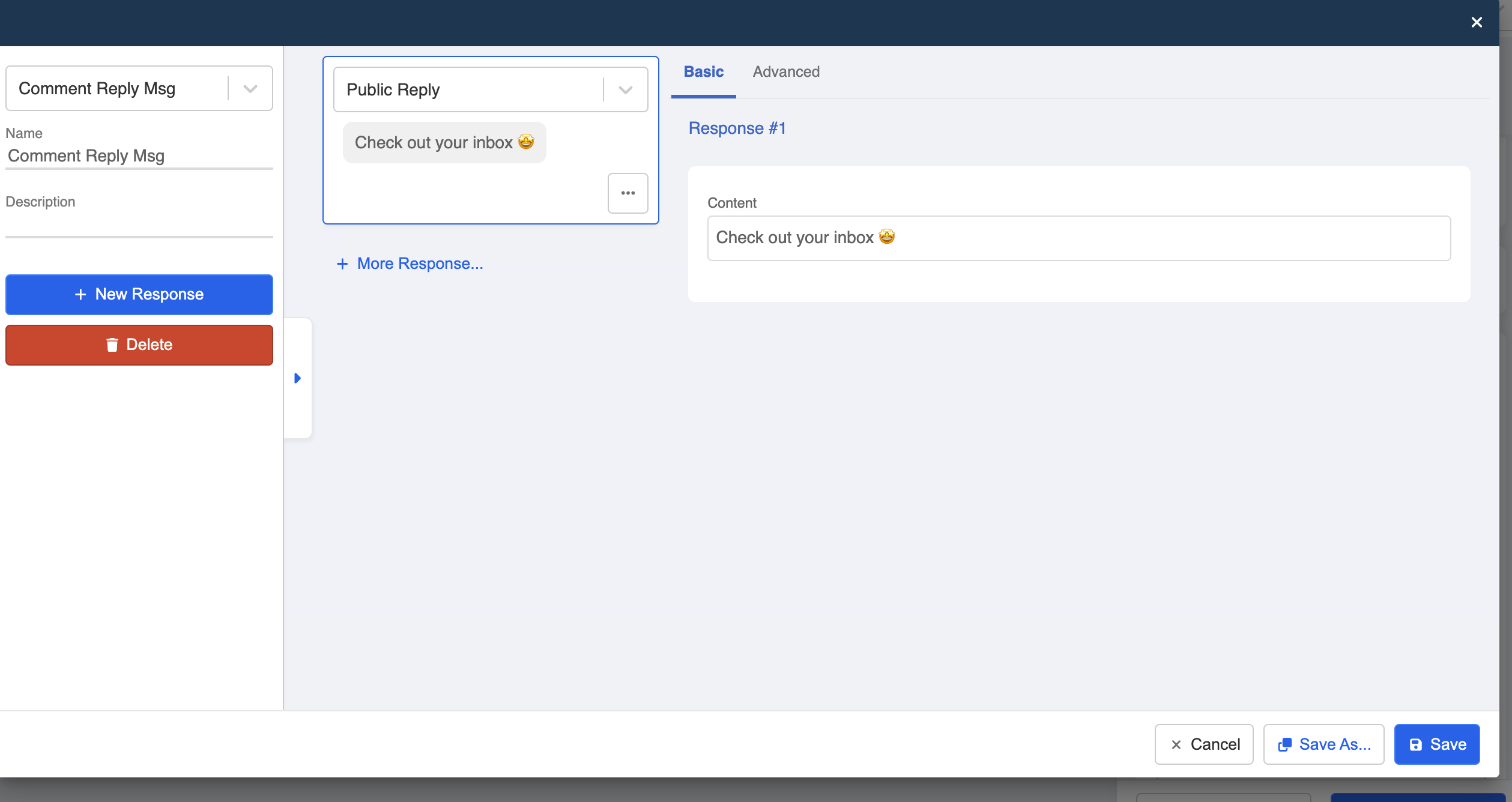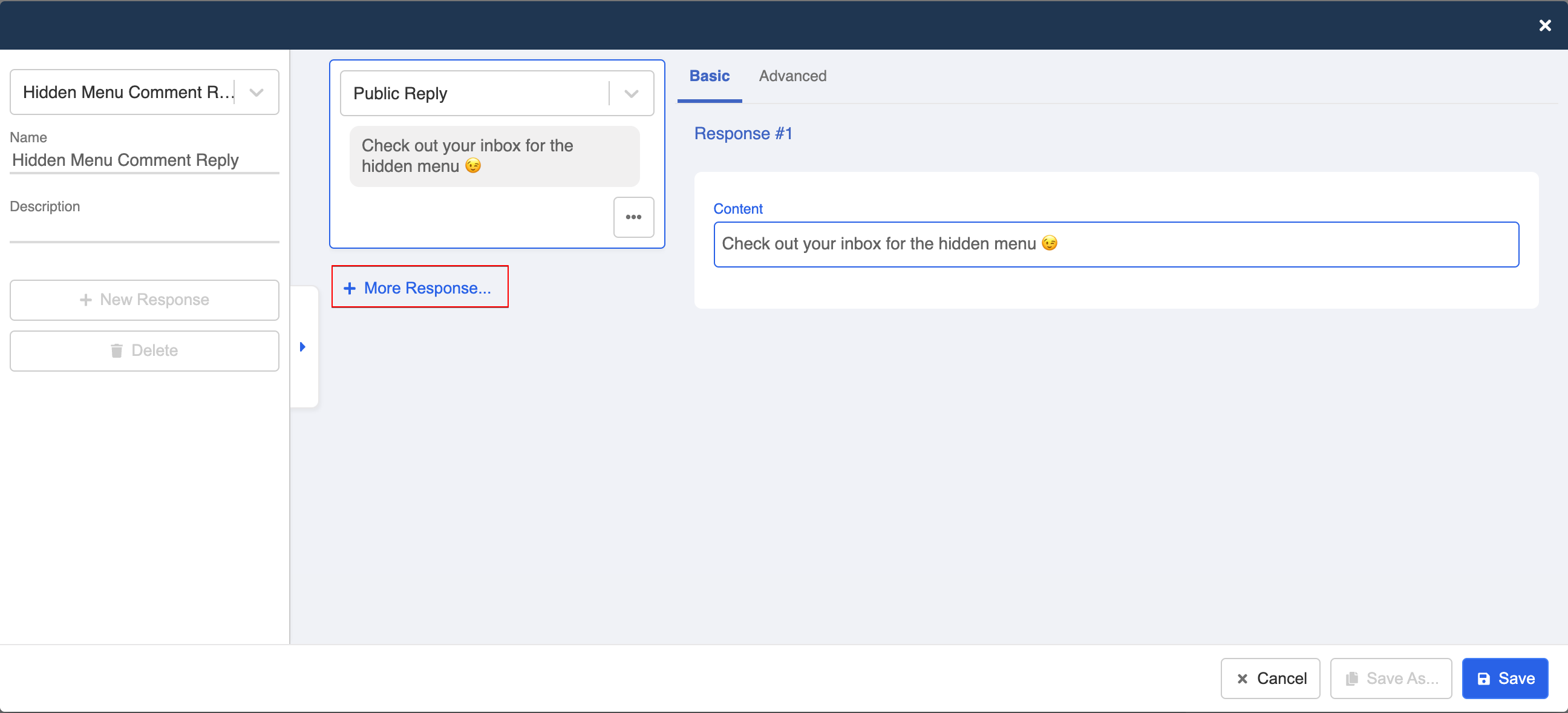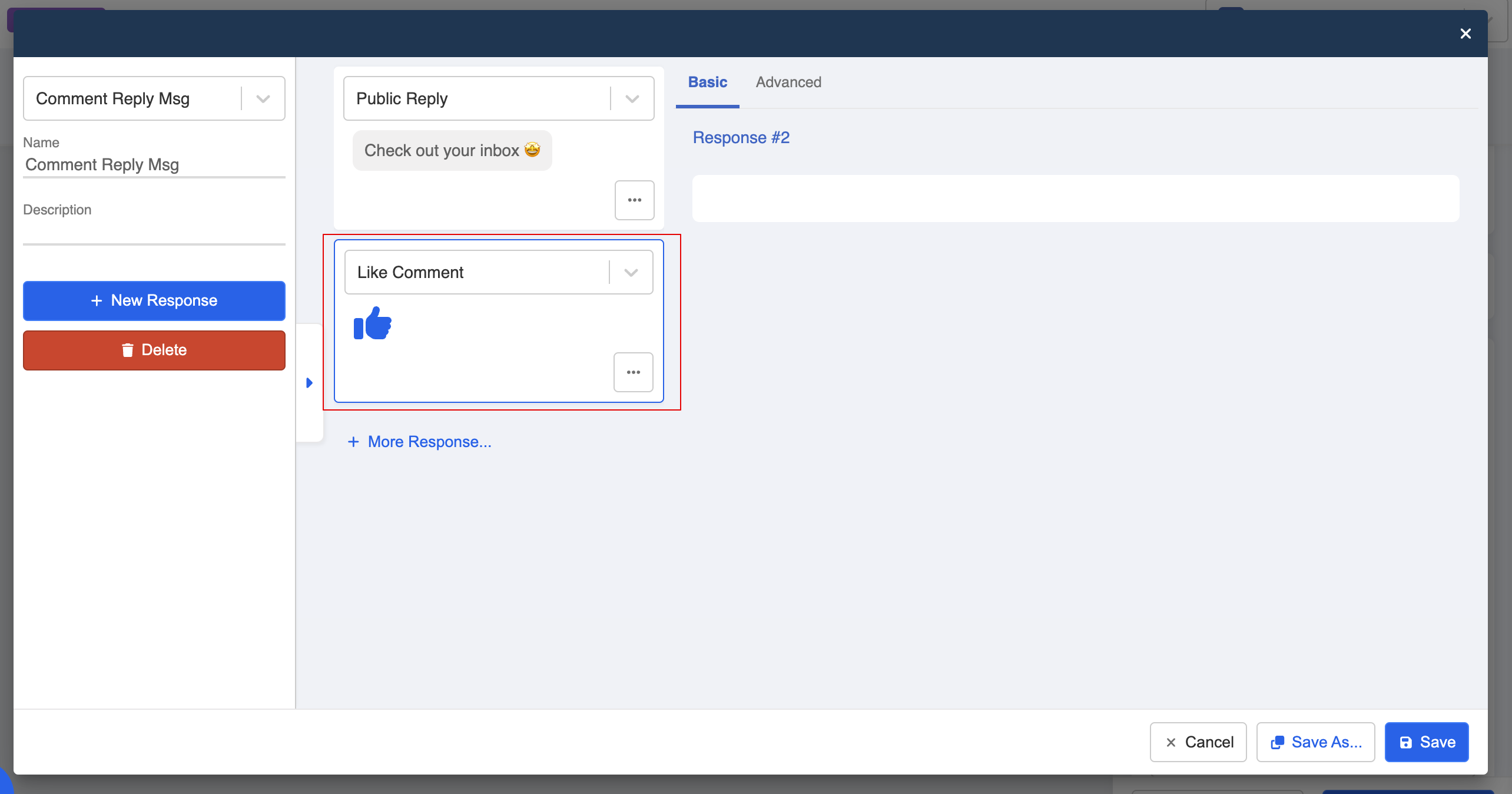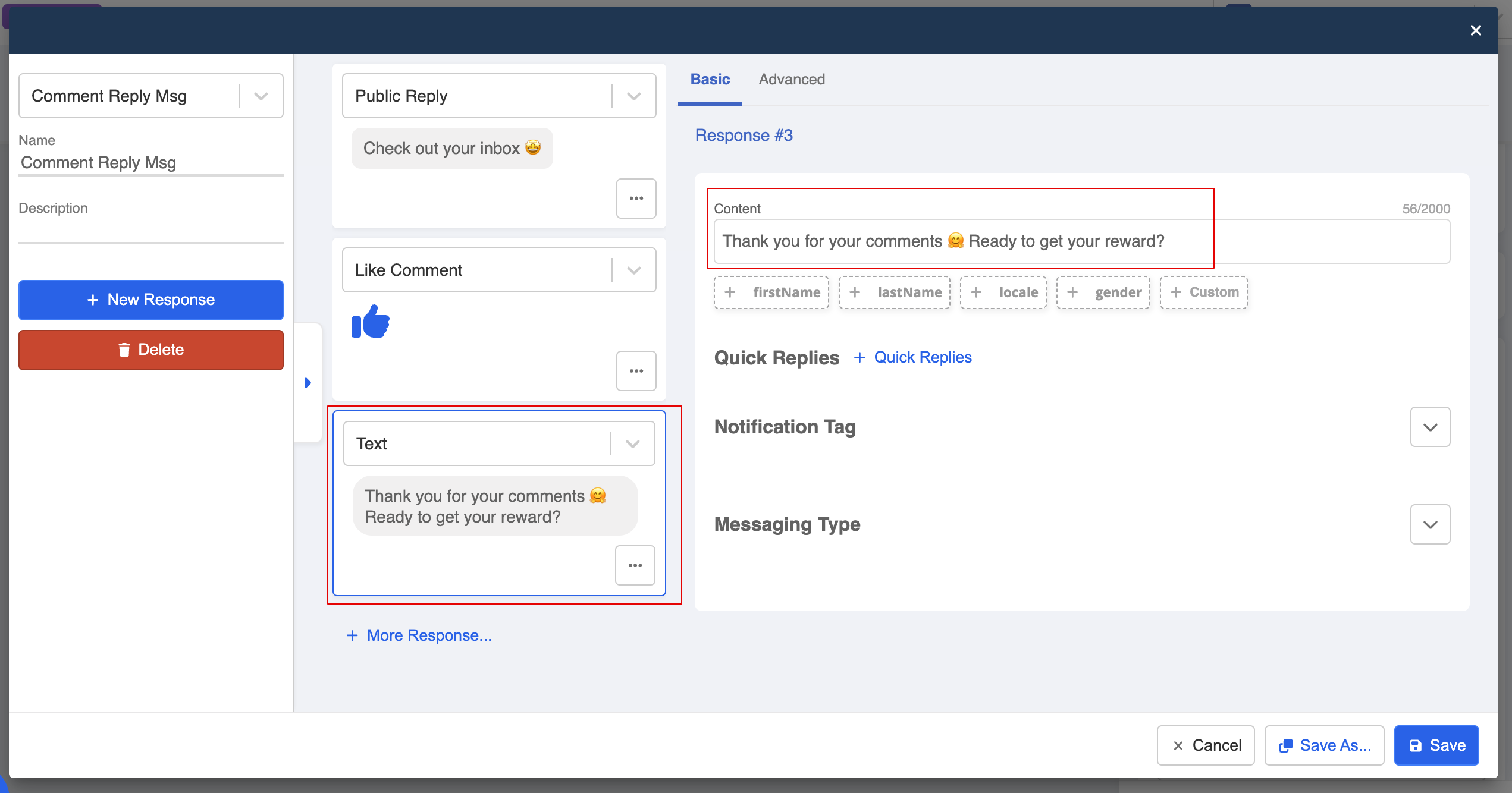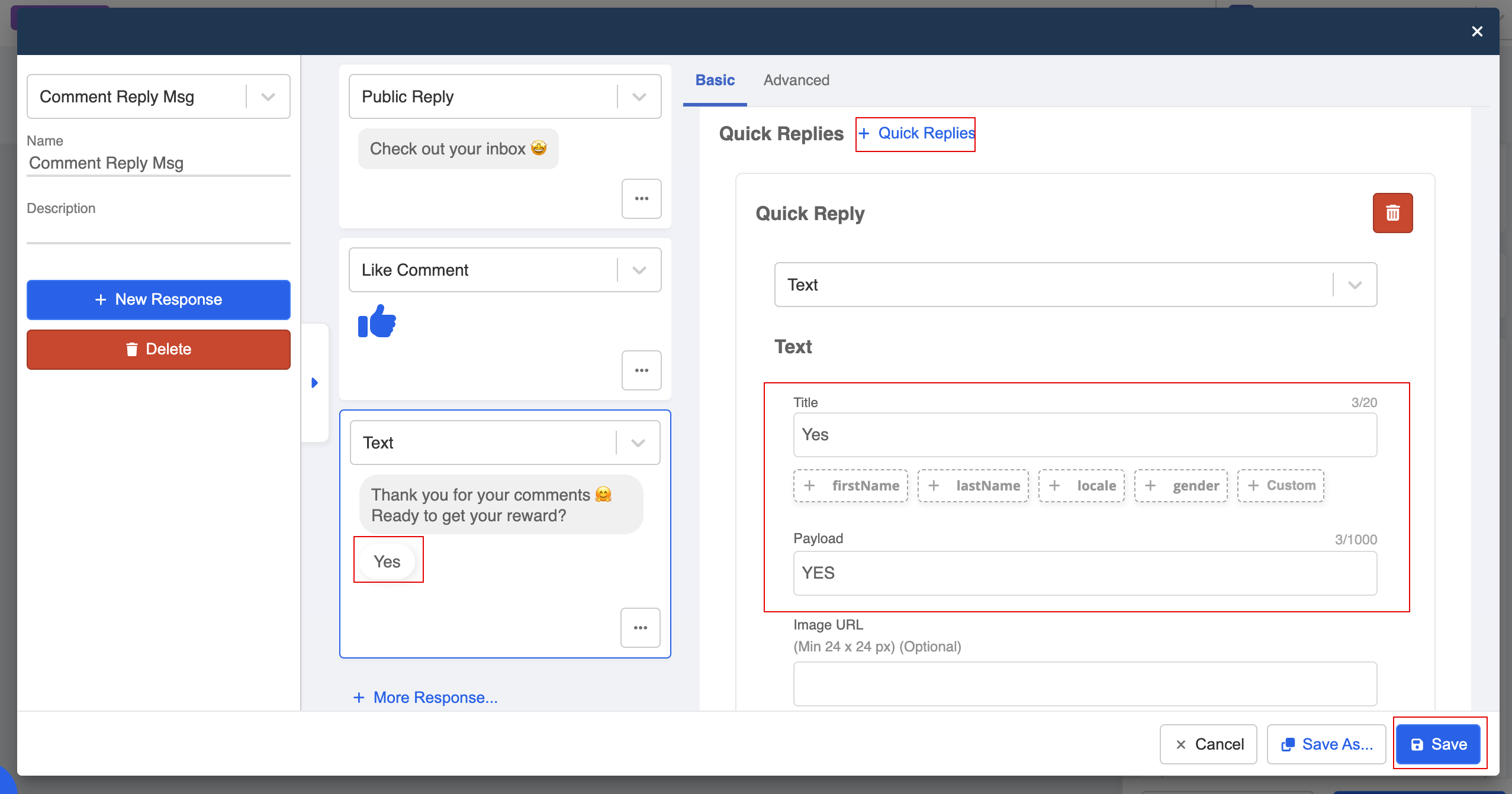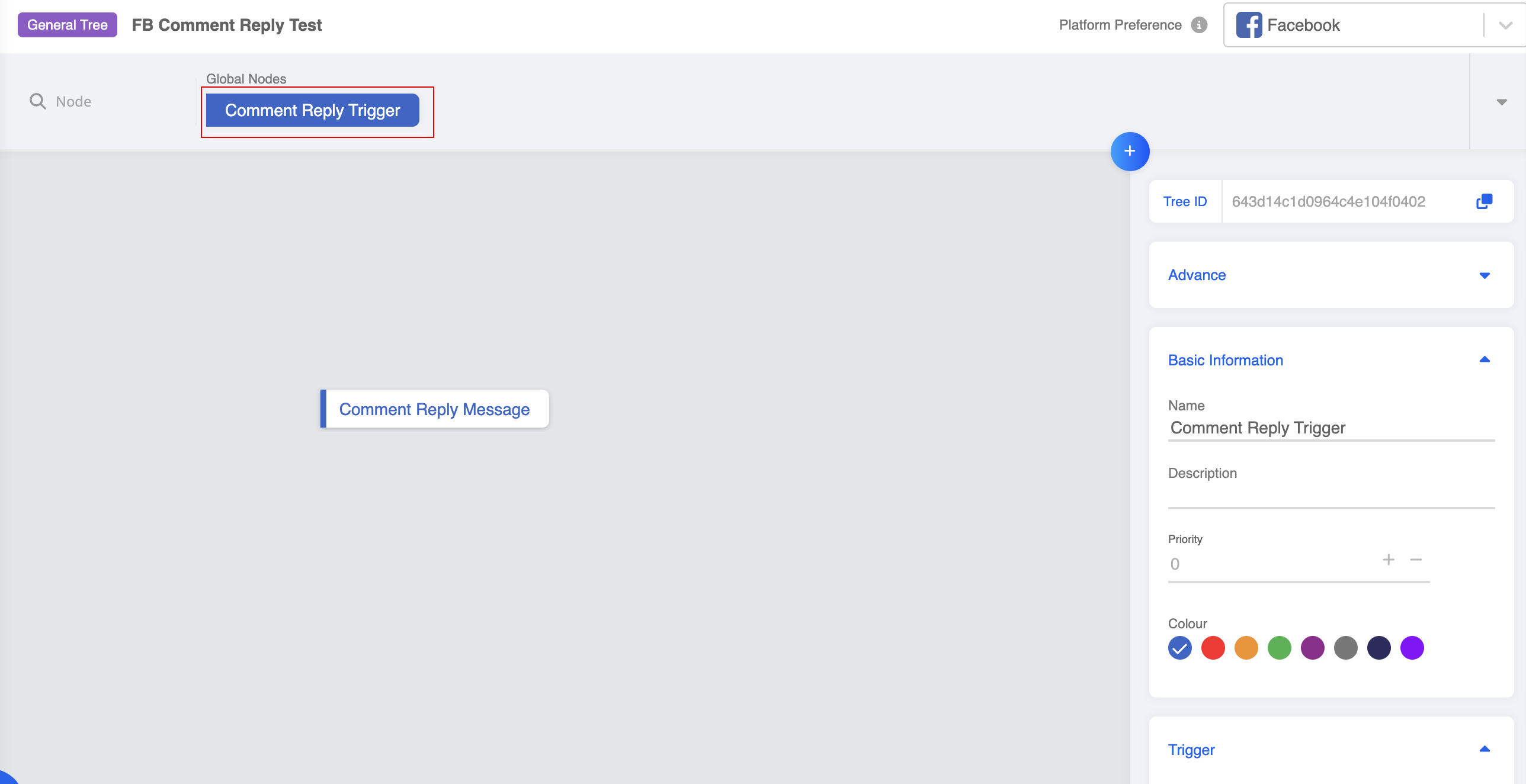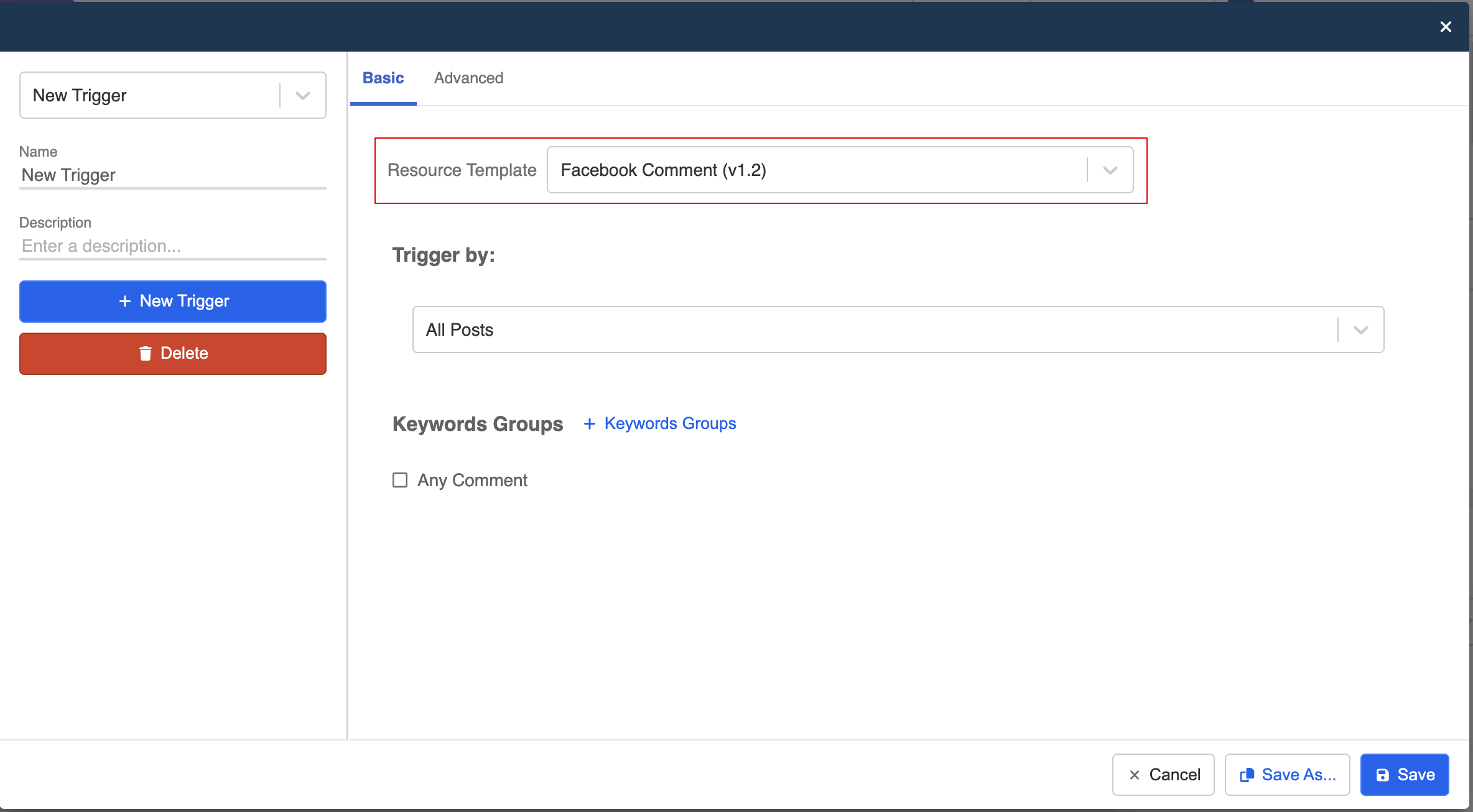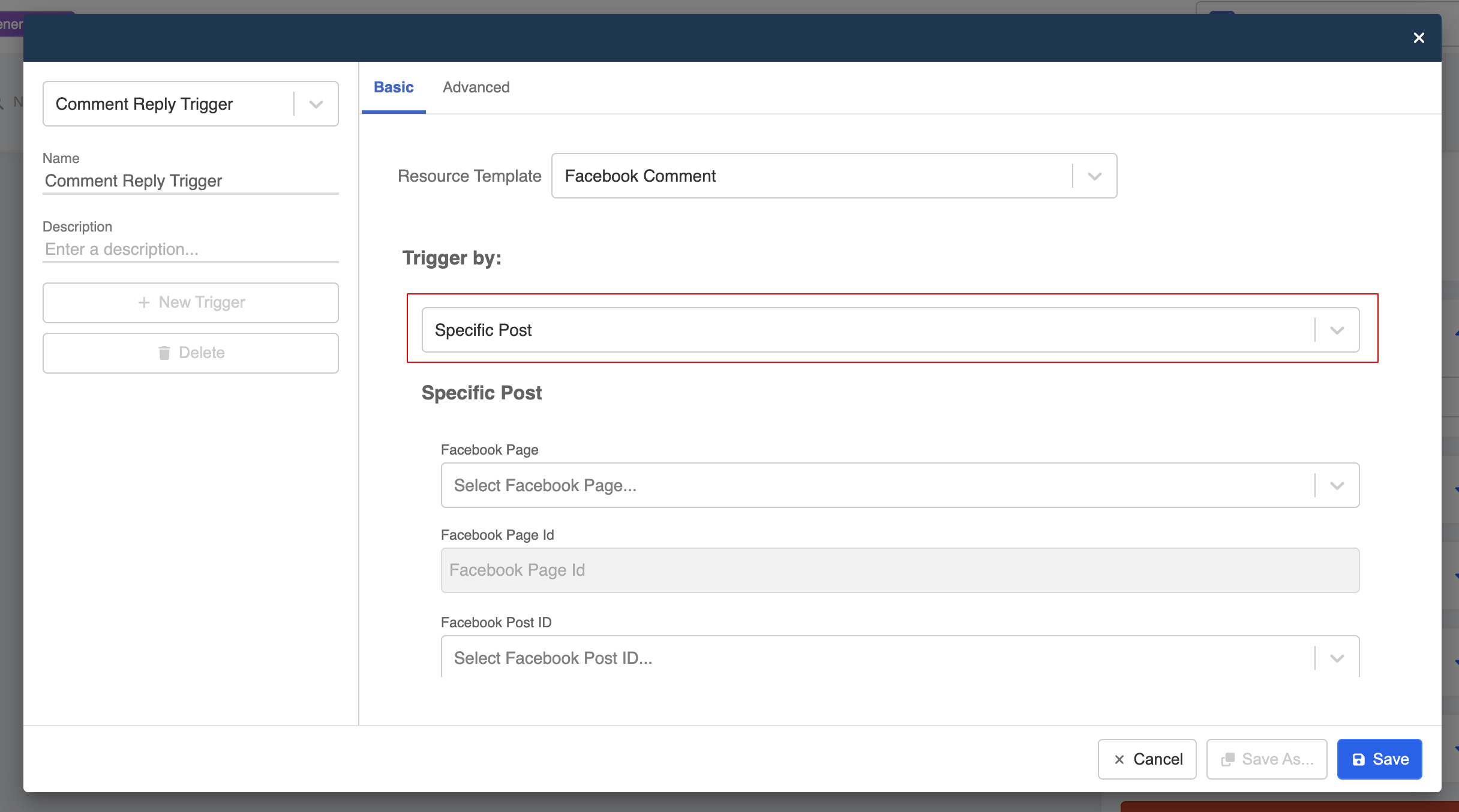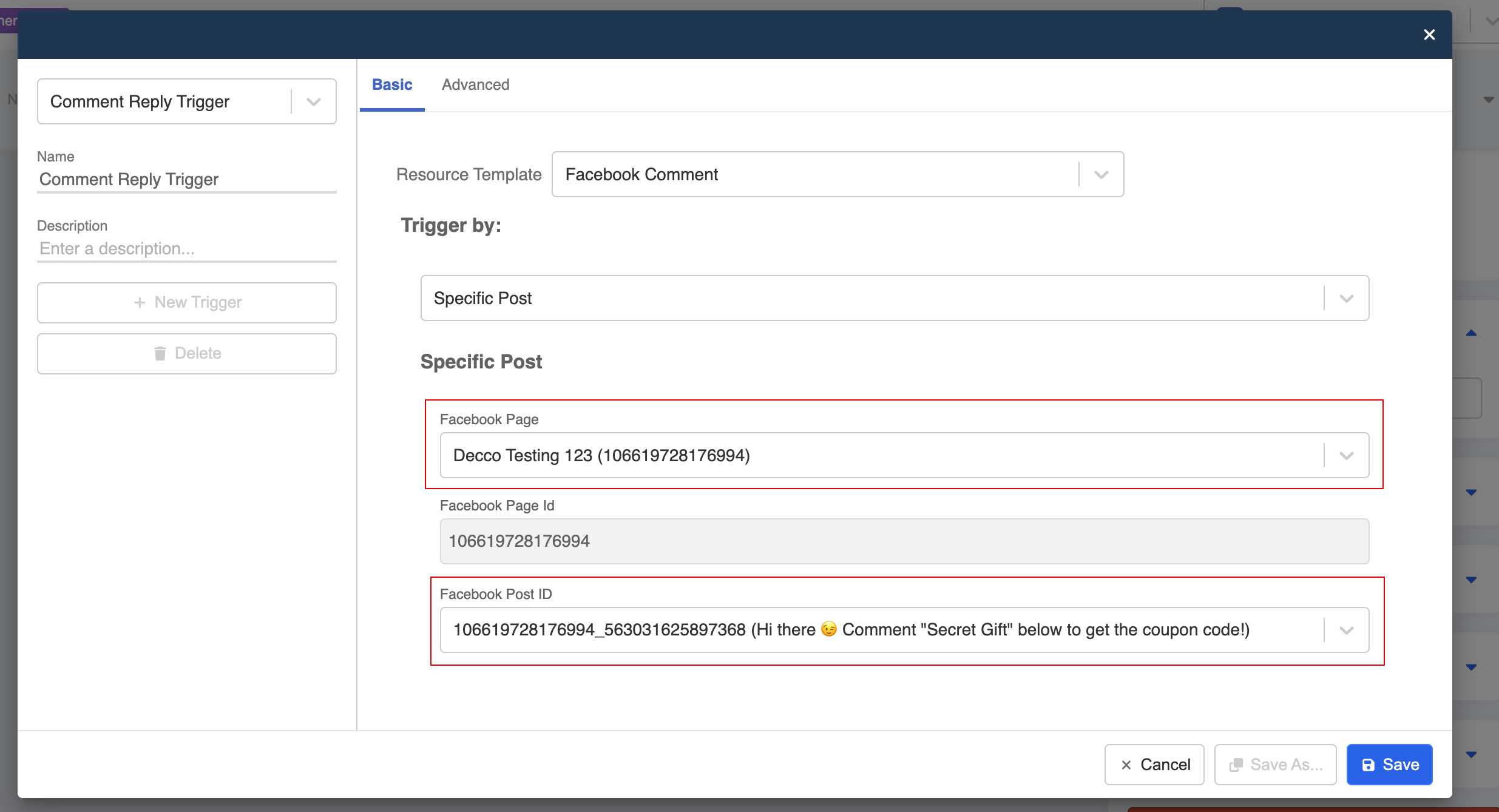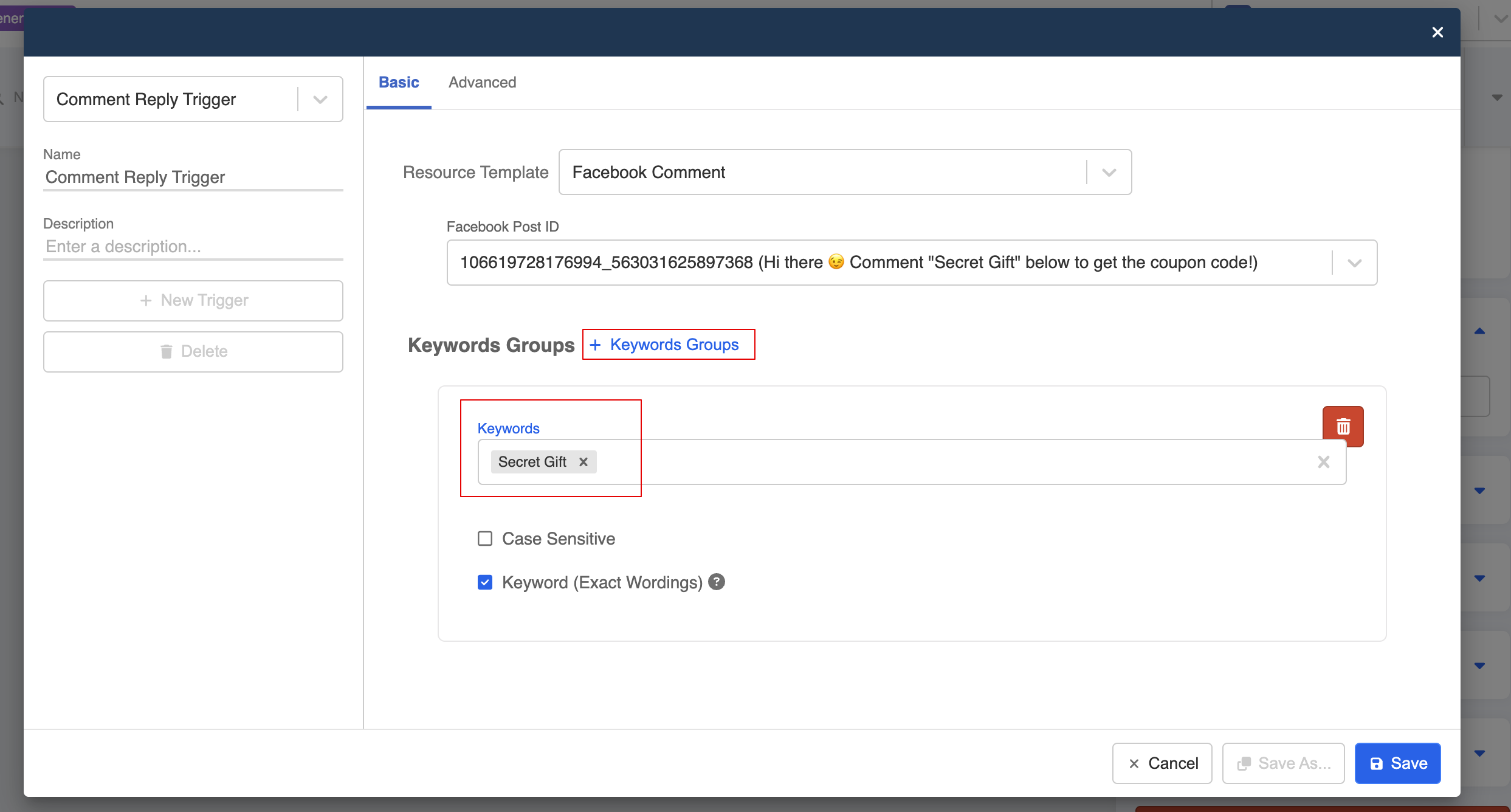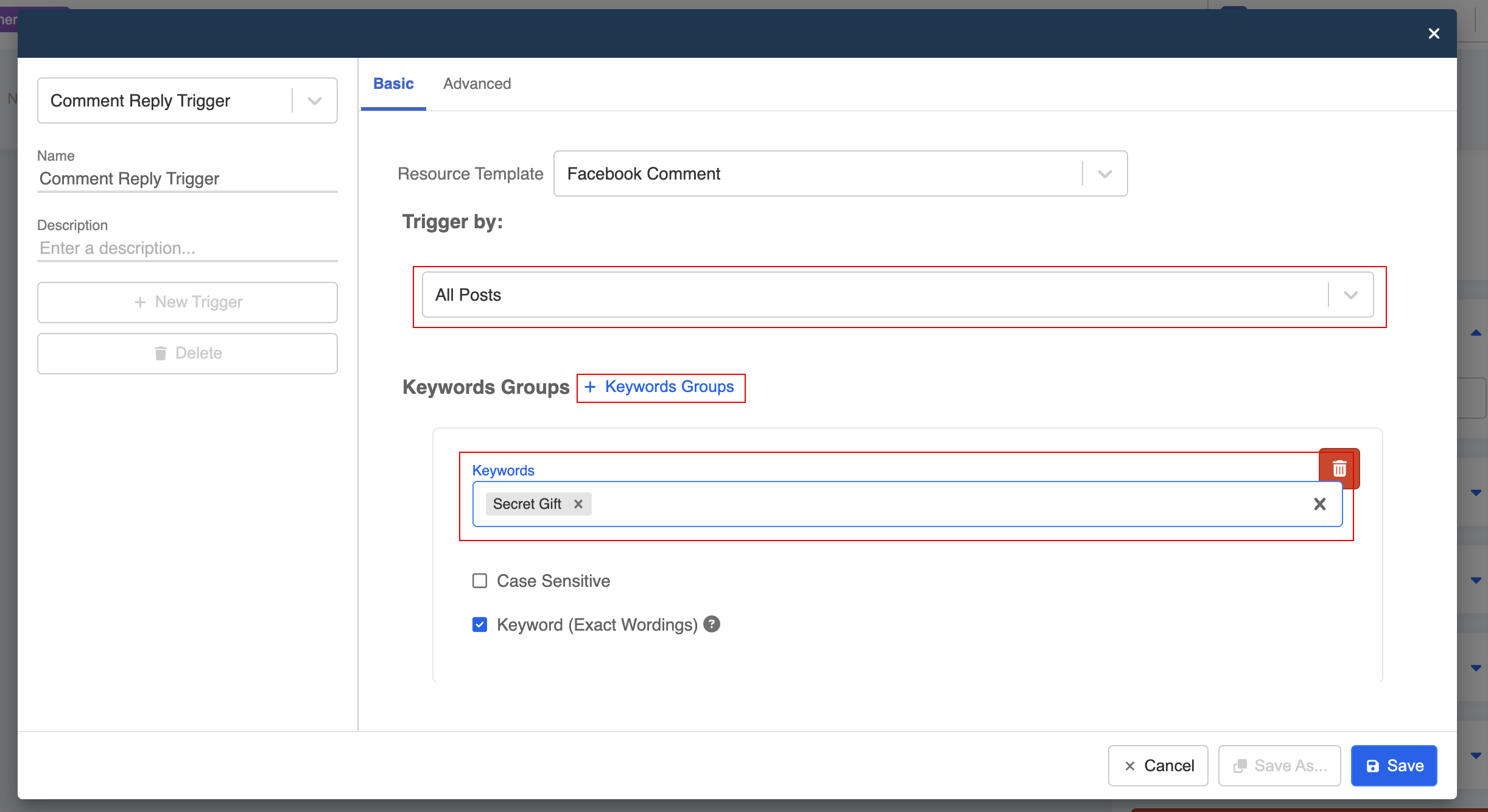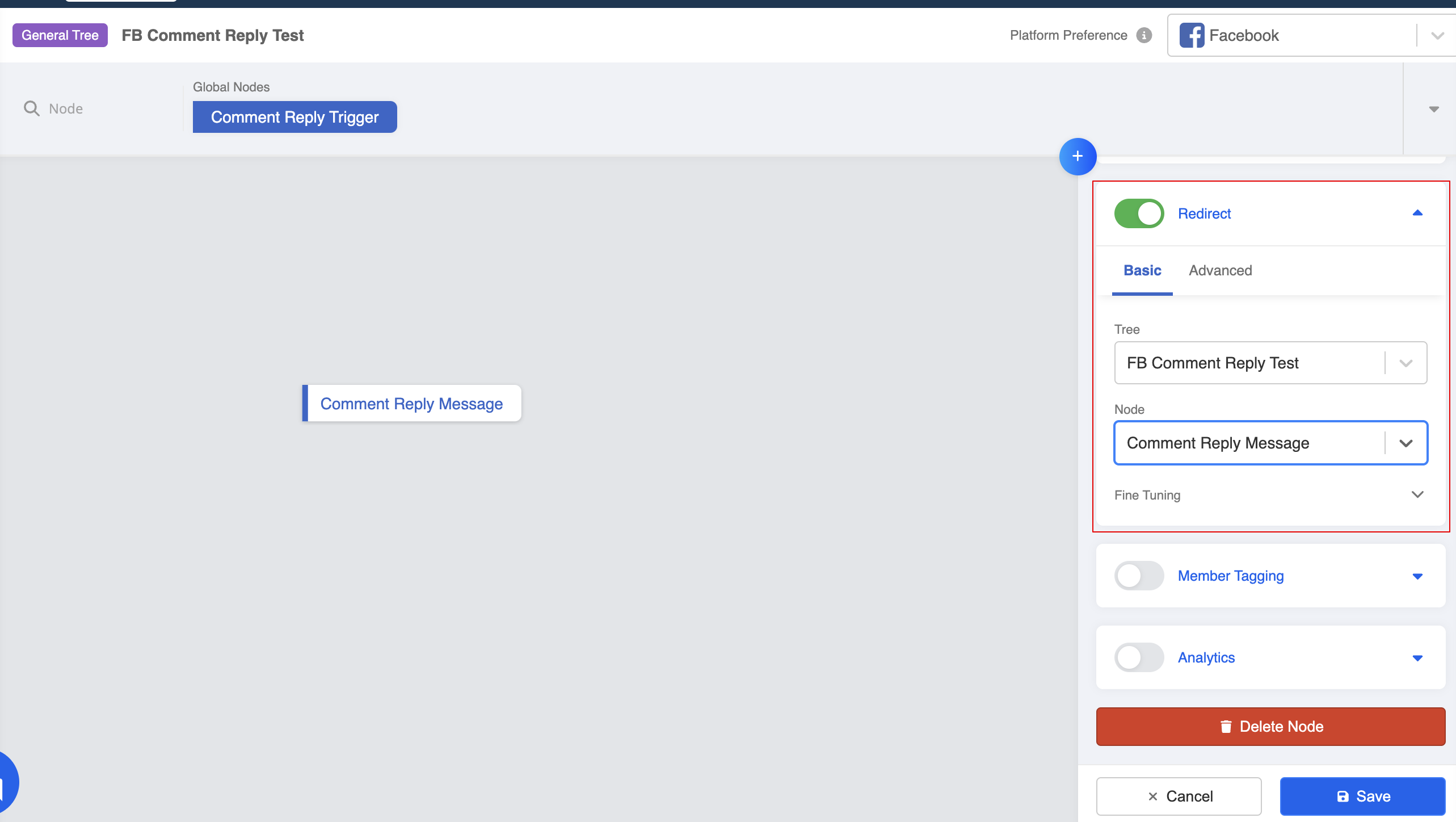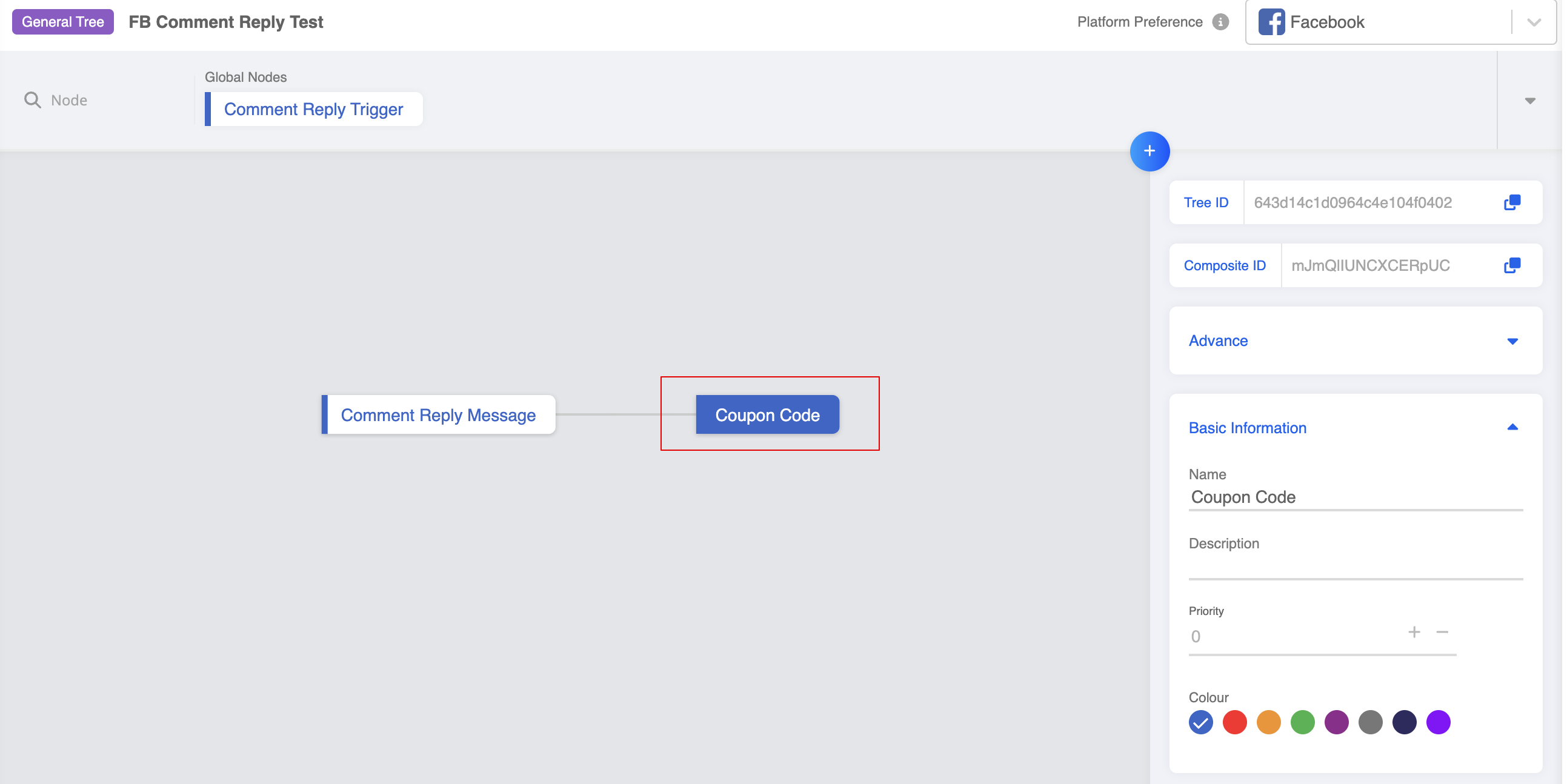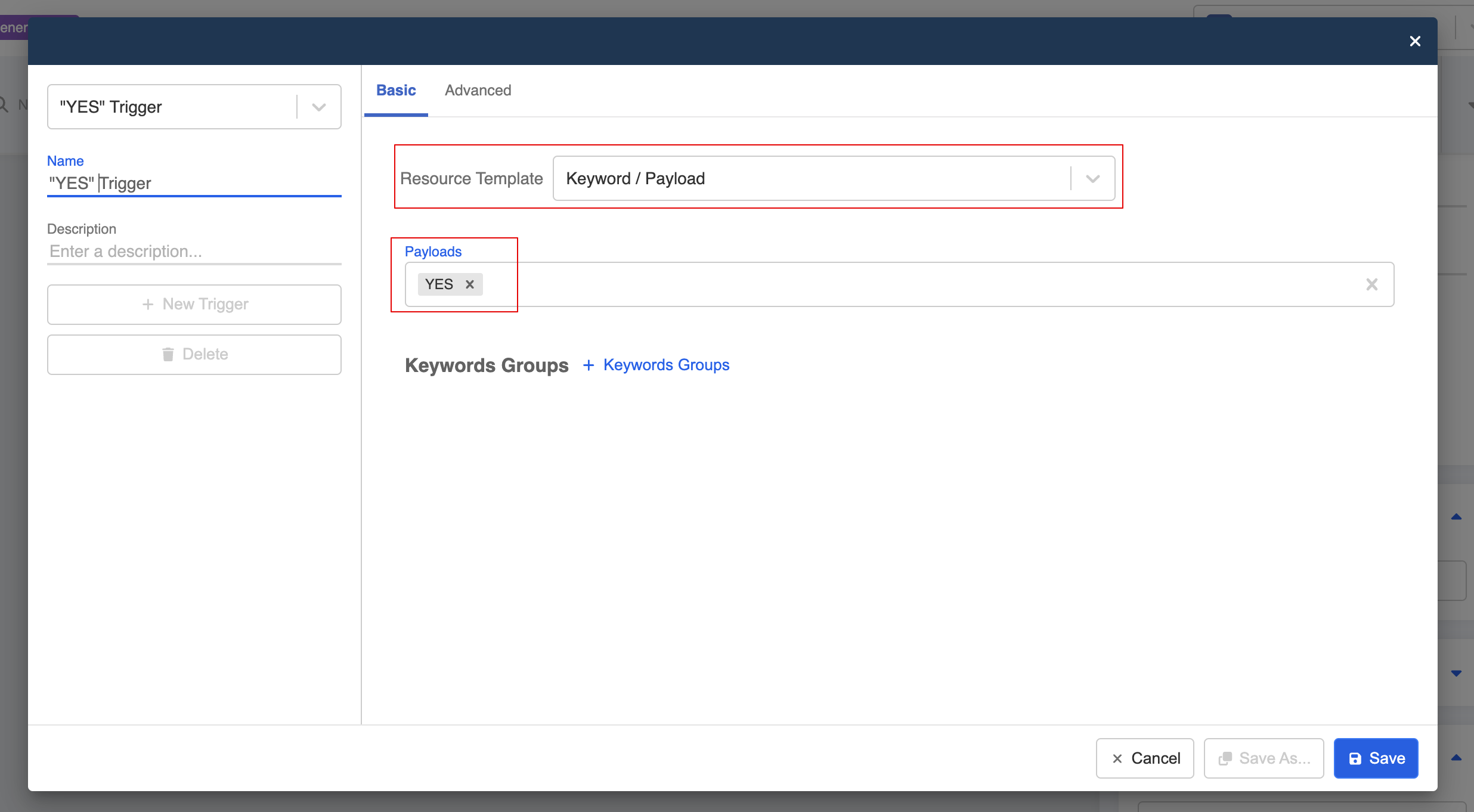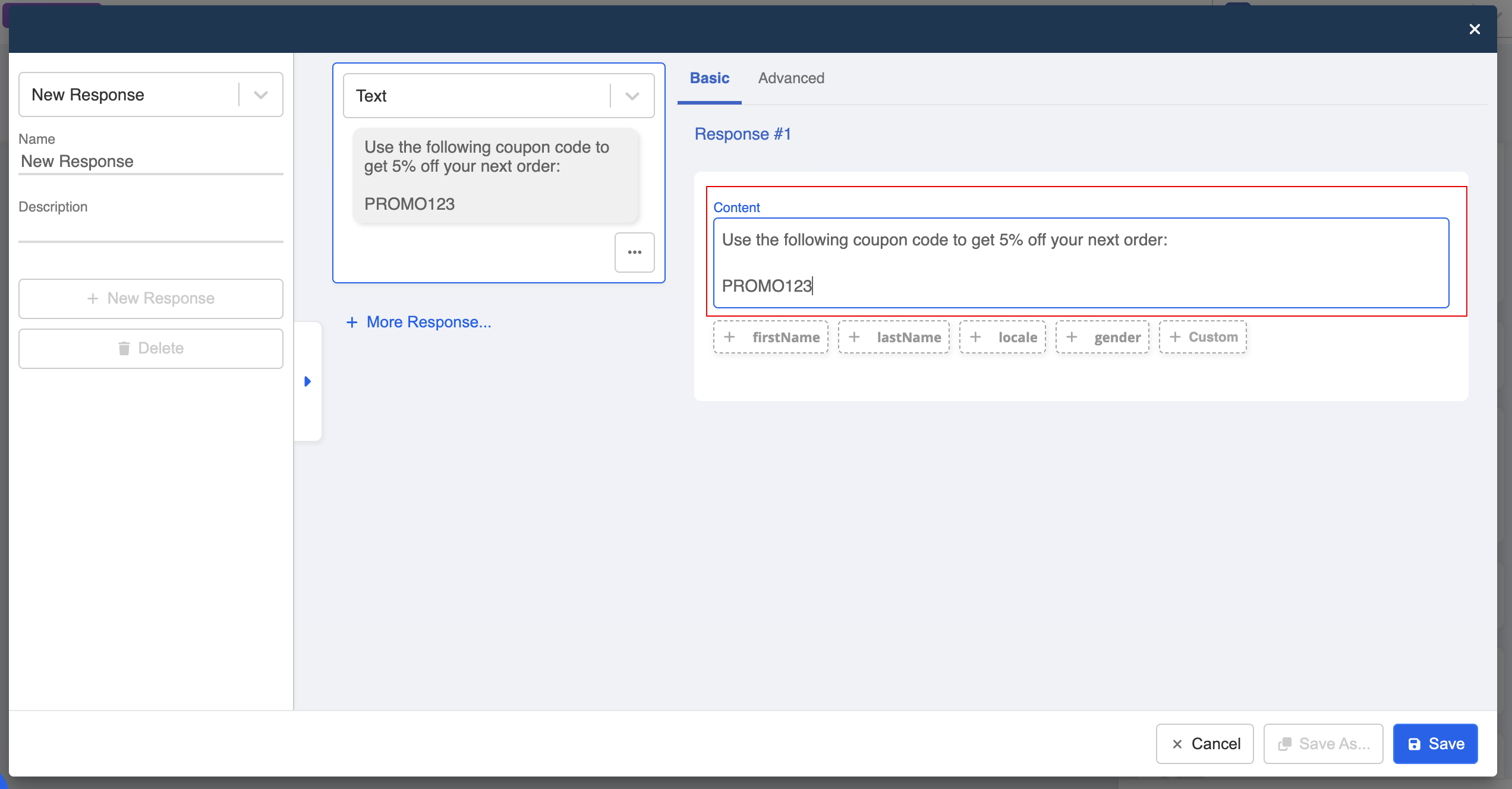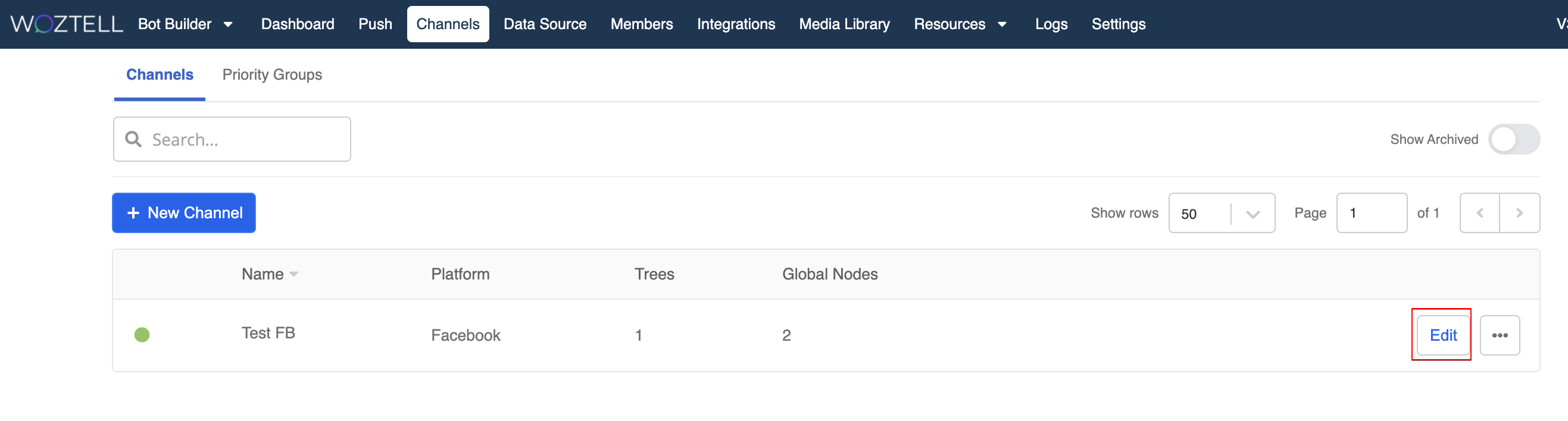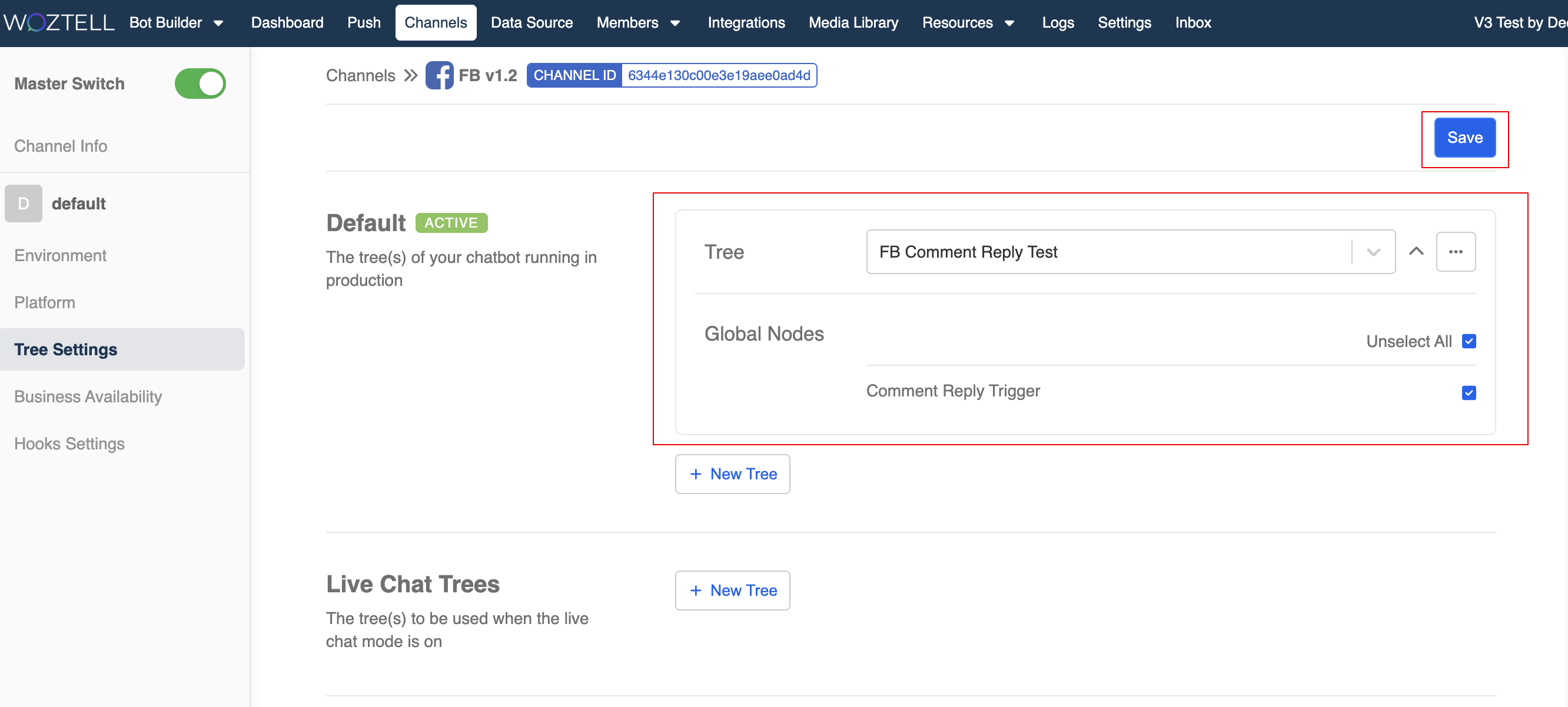Resposta de comentário do chatbot
Comment Reply é um recurso que permite que o seu bot reaja aos comentários dos usuários em uma publicação no Facebook. Você pode aplicá-lo a uma publicação específica ou a todas as publicações de uma página.
Quando o bot é ativado por um comentário do usuário, você pode enviar uma Resposta Pública ou uma Resposta na Caixa de Entrada.
- Resposta Pública refere-se à mensagem que o bot irá responder na seção de comentários da sua publicação.
- Resposta na Caixa de Entrada refere-se a outros tipos de mensagem que o bot enviará para a caixa de entrada do usuário.
Resultado Esperado
Você consegue conectar o chatbot à sua publicação no Facebook, e receber com sucesso uma Resposta Pública e uma Resposta na Caixa de Entrada.
Criar Mensagem de Resposta ao Comentário
Digite no Bot Builder.
Crie um novo chatbot.
Em seguida, crie o primeiro nó desse chatbot, que é para enviar as mensagens de resposta ao comentário.
- Crie uma nova resposta. Clique em "Adicionar Plataforma", e selecione a "Integração do Facebook".
Resposta Pública
- Selecione "Resposta Pública" no menu suspenso, e preencha o conteúdo do texto. Isso aparecerá como uma resposta na seção de comentários da sua publicação.
- Selecione "Mais Respostas".
- Selecione "Curtir Comentário", esta resposta irá automaticamente curtir o comentário do usuário em nome da sua página.
Resposta na Caixa de Entrada
- Selecione "Mais Respostas" novamente, crie uma resposta de texto. Esta resposta de texto aparecerá na caixa de entrada do usuário.
- Clique em "+Respostas Rápidas", crie um botão de resposta rápida com título e um payload sensível a maiúsculas. Por fim, não se esqueça de "Salvar" a resposta.
Criar Gatilho para Resposta ao Comentário
Após isso, você precisa decidir quando a resposta ao comentário será acionada.
- Crie um Nó Global para acionar a resposta ao comentário.
- Crie um gatilho e selecione "Comentário no Facebook".
Publicação Específica
- Se você deseja aplicar a resposta ao comentário em todas as publicações de uma página, escolha "Publicação Específica".
- Selecione a Integração do Facebook e Postagem relevantes.
- Selecione "+ Grupo de Palavras-chave" e adicione sua palavra-chave; ou ative "Qualquer Comentário".
Todos os Posts

dica
Observe que o gatilho para todos os posts é suportado na Integração do Facebook v1.2.0
- Se você deseja aplicar a resposta ao comentário a todos os posts de uma página, escolha "Todos os Posts" e adicione sua palavra-chave; ou ative "Qualquer Comentário".
- Após salvar as configurações do gatilho, ative a opção "Redirecionar" e vincule de volta ao primeiro nó e salve este nó global.
Criar Mensagem de Acompanhamento na Caixa de Entrada
- Crie um novo nó geral para acompanhar a mensagem da caixa de entrada anterior.
- Crie um gatilho "Payload", e associe o payload à resposta rápida configurada no nó anterior.
- Crie uma nova resposta e insira o conteúdo relevante.
Adicionar Chatbot ao Canal
- Vá até "Canais", clique em "Editar" para entrar no canal do Facebook.
- Vá para o canal correspondente e adicione de volta o chatbot que você acabou de criar para este bot público/privado. Lembre-se de selecionar o nó global e clicar em "Salvar".